Software
7.9 en hogerProbleem
De retentie wordt normaal pas na de backup uitgevoerd maar vanwege ruimte gebrek wilt u deze eerder uitvoeren om oude data op te ruimen.Oplossing
U kunt via de software de retentie taak starten of online indien u een set hebt die op de backup server uitgevoerd wordt.Via de software
Via de Hulpprogramma's tegel kunt u zelf ruimte vrij maken in het account.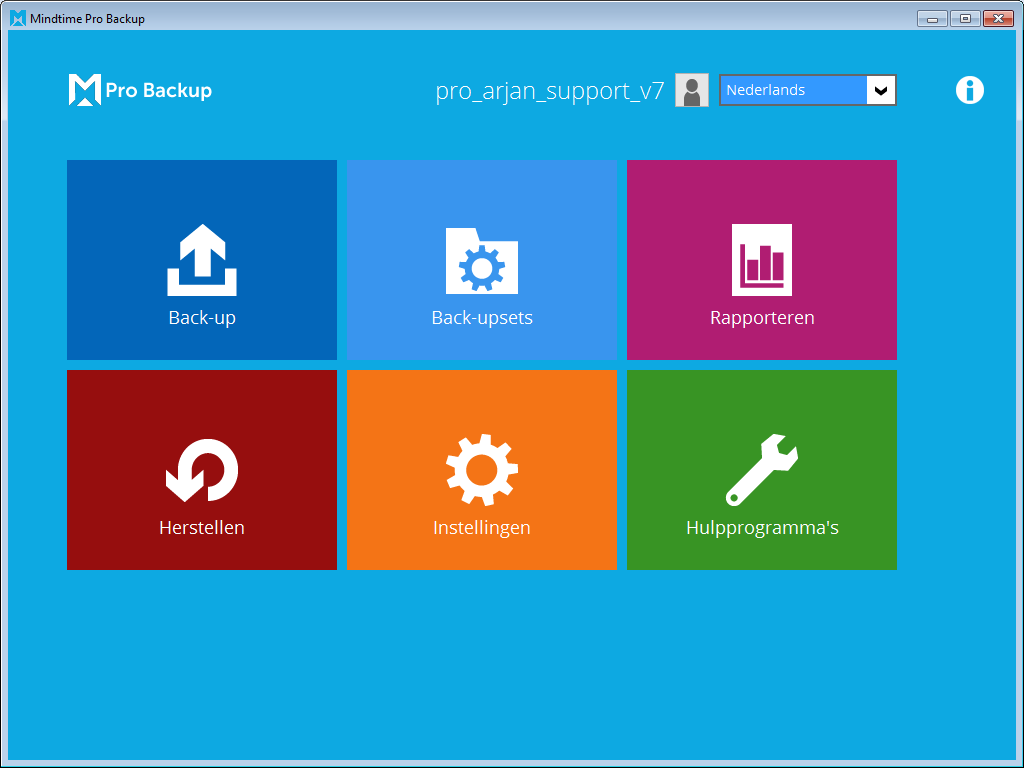
Via de 2e optie "Vrijmaken van ruimte" kunt u de de retentie taak volgens de instellingen van de set laten uitvoeren.
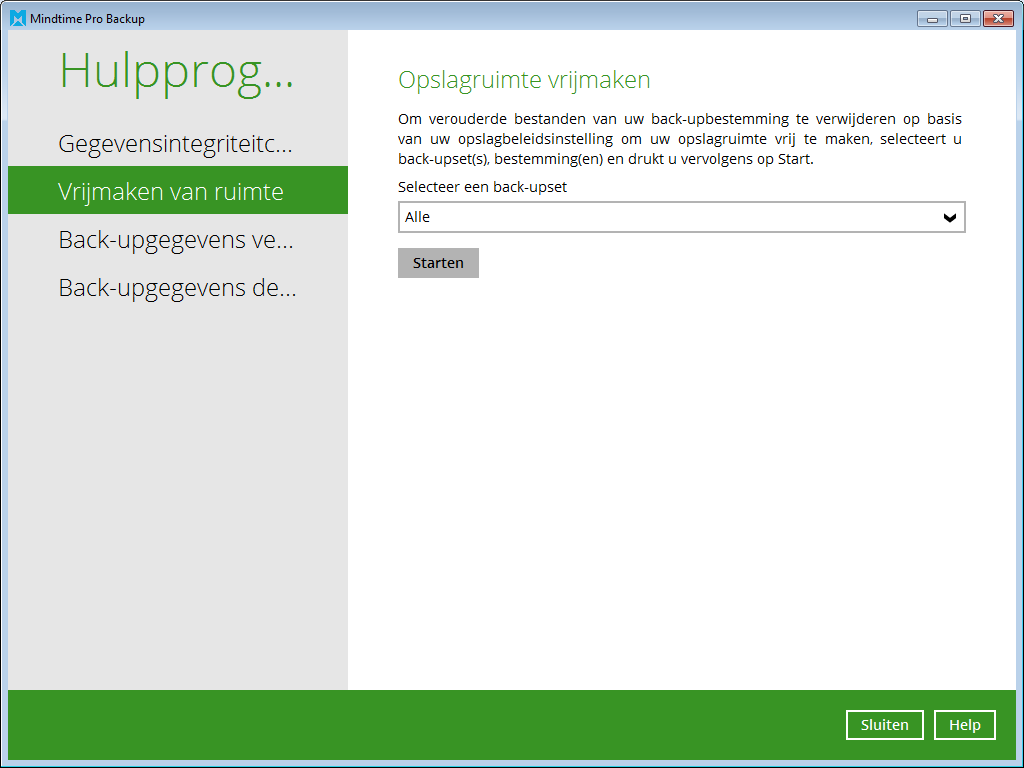
- U kunt een backupset kiezen indien u alleen een specifieke set wilt laten opruimen of u kunt alle sets laten opruimen.
- Vergeet niet om optioneel eerst de bewaarbeleidsinstellingen aan te passen in de set voordat u deze taak start.
- Klik op Starten om het proces te beginnen
Online op de backup server
Deze optie is alleen van toepassing wanneer u backups maakt zoals Exchange 365, Google Drive, OneDrive,.... zonder tussenkomst van een computer (cloud 2 cloud).- Ga naar de backup server waarop het account staat (bijv. backup09.mindtime.nl)
- Meld u aan op uw account
- Ga naar het gebruiker gedeelte

- Ga naar Back-upset in het linker menu
- U krijg nu een lijst met backup sets te zien

U kunt gelijk zien welke sets online te beheren zijn door de opties in de kolom "Taak uitvoeren". Deze zijn alleen aanwezig indien een set online te beheren is. - Kies de optie "Vrijmaken van ruimte" en klik op Start. (Dit zal direct de taak starten)
